Запись звука с рабочего стола с помощью OBS: способы, альтернативы, советы
Вы когда-нибудь записывали видео в OBS, а потом обнаруживали, что звук не захвачен? Это действительно разочаровывающий опыт, так как же точно записать звук рабочего стола с помощью OBS? Высококачественный звук так же важен, как и четкие визуальные эффекты, предоставляя вашей аудитории интересный контент. Итак, независимо от того, ведете ли вы стриминг или записываете обучающие видео, это руководство содержит краткое руководство о том, как записывать звук в OBS, захватывая каждый игровой взрыв, музыку и звук без сучка и задоринки.
Список руководств
Как записать звук с рабочего стола с помощью OBS Получите альтернативу OBS для более простой записи звука Быстрые решения проблем с записью звука OBSКак записать звук с рабочего стола с помощью OBS
OBS Studio — популярный бесплатный инструмент с открытым исходным кодом, который в основном используется для записи видео и потоковой трансляции. Одной из его ключевых функций является возможность записывать звук рабочего стола, который поступает с вашего компьютера, включая звуки игр, музыку или системные уведомления. Если у вас возникли проблемы с этим, этот раздел проведет вас через шаги, чтобы OBS услышал звук рабочего стола.
Шаг 1. Настройте параметры звука в OBS
Первое, что вам необходимо сделать перед записью звука рабочего стола с помощью OBS, — это правильно настроить параметры звука; следуйте инструкциям ниже:
- 1. Запустите OBS Studio, затем нажмите кнопку «Настройки» и перейдите на вкладку «Аудио» в меню слева. Здесь найдите «Глобальные аудиоустройства»; выберите «По умолчанию» для звука рабочего стола, чтобы захватить звук с вашей системы.
- 2. Предположим, у вас есть несколько аудиоустройств, например, наушников; выберите определенное устройство в раскрывающемся меню «Аудио рабочего стола». После этого нажмите кнопку «Применить», а затем «ОК», чтобы сохранить изменения.
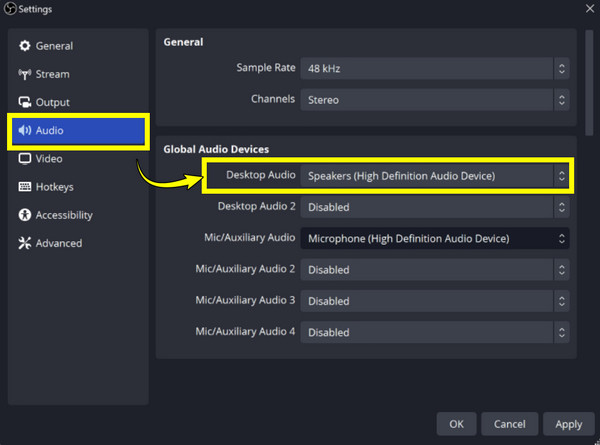
Шаг 2. Добавьте источник звука рабочего стола в OBS
После настройки звука ПК-захвата OBS следующим шагом будет добавление источника звука рабочего стола. Вот как это сделать:
- 1. В главном окне в разделе «Источники» нажмите кнопку «Добавить». Выберите «Захват аудиовыхода» из опций, чтобы разрешить OBS записывать звук рабочего стола. Дайте этому новому источнику имя, затем нажмите кнопку «ОК».
- 2. После этого определите конкретное аудиоустройство, которое вы хотите захватить, из выпадающего списка. Нажмите кнопку «ОК», чтобы успешно добавить источник звука рабочего стола в вашу сцену.
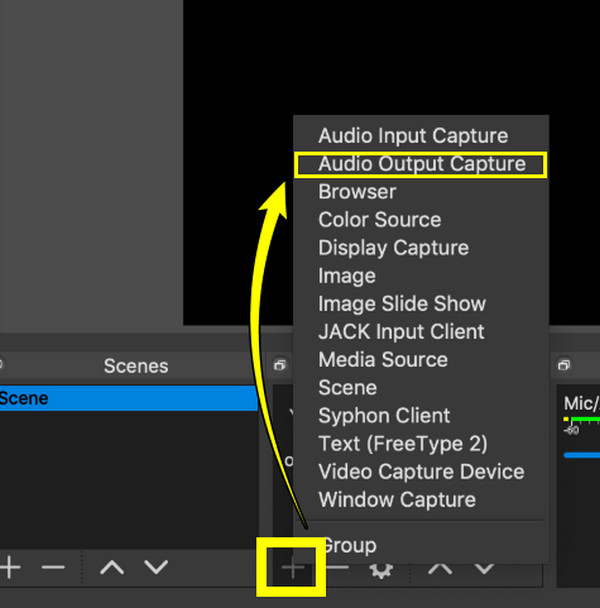
Шаг 3. Отрегулируйте уровень звука рабочего стола в OBS
После добавления источника звука рабочего стола для записи в OBS вы можете настроить уровень звука в Настройки записи ОБС чтобы убедиться, что во время сеанса не слишком тихо и не слишком громко. Вот как это сделать:
- 1. В "Аудио микшере" посмотрите на ползунок для вашего источника звука. Перемещайте ползунок, чтобы отрегулировать уровень громкости; пожалуйста, держите уровень громкости в зеленой зоне для идеального звука.
- 2. Вы также можете перейти в раздел «Дополнительные свойства звука», чтобы отрегулировать громкость, щелкнув правой кнопкой мыши по источнику звука.
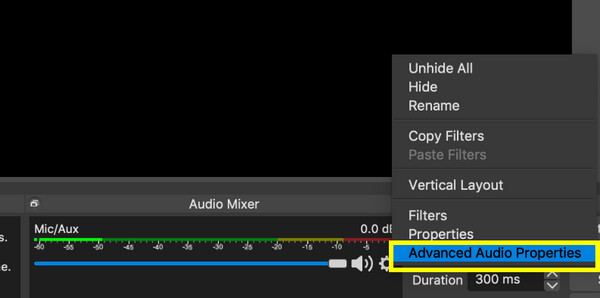
Шаг 4. Запишите только звук с компьютера в OBS
В большинстве случаев вы можете захотеть записать аудио только с помощью OBS, захватив только системный звук и исключив микрофон или другие источники звука. Вот как вы можете этого добиться:
- 1. В разделе «Аудиомикшер» отключите звук или уменьшите громкость других аудиоисточников, таких как микрофон, игровой звук и другие, которые вы не собираетесь записывать. Убедитесь, что включен только источник «Desktop Audio».
- 2. В противном случае, если вы не хотите включать звук полностью, перейдите в «Настройки», затем «Аудио» и отключите «Микрофон/Дополнительный звук». После этого начните запись, нажав кнопку «Начать запись».
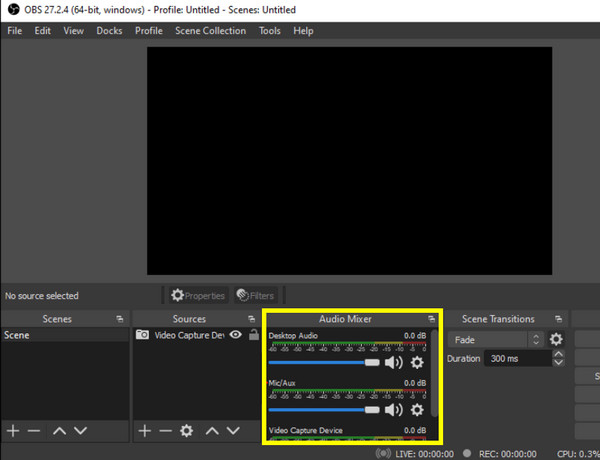
Получите альтернативу OBS для более простой записи звука
Хотя OBS Studio является популярным инструментом для записи видео и аудио, его кривая обучения и сложность не подходят для всех. Для этого запишите системный звук легко и с высоким качеством, используя AnyRec Screen Recorder. Благодаря своему дружественному интерфейсу он упрощает весь процесс записи звука по сравнению с записью звука с рабочего стола с помощью OBS на Mac и Windows. Охвачены как системные звуки, так и вход микрофона, что идеально подходит для всех ваших аудиопотребностей! Кроме того, вы даже можете настраивать параметры записи, обеспечивая превосходное качество без каких-либо сложных конфигураций. Перед нажатием кнопки записи вы можете применить функции шумоподавления и улучшения микрофона, гарантируя точные и профессиональные записи.

Легко захватывайте звук с системы и микрофона как по отдельности, так и одновременно.
Улучшите звук с помощью функций шумоподавления и улучшения микрофона.
Настройте параметры звука, включая формат, частоту дискретизации и т. д., в соответствии со своими потребностями.
Попрощайтесь с проблемами записи звука, выполнив для начала простой звуковой тест.
100% Безопасный
100% Безопасный
Шаг 1.Начните с нажатия раскрывающегося списка «Режим записи» после запуска AnyRec Screen Recorder. Из доступных вариантов выберите кнопку «Аудиозапись».
Шаг 2.Далее включите «Системный звук» записать звук с компьютера и «Микрофон» для записи вашего голоса; при необходимости можно отрегулировать громкость, перетаскивая ползунки.

Для еще лучшего звука перейдите в «Настройки», затем «Звук», а затем установите флажок «Шумоподавление микрофона».
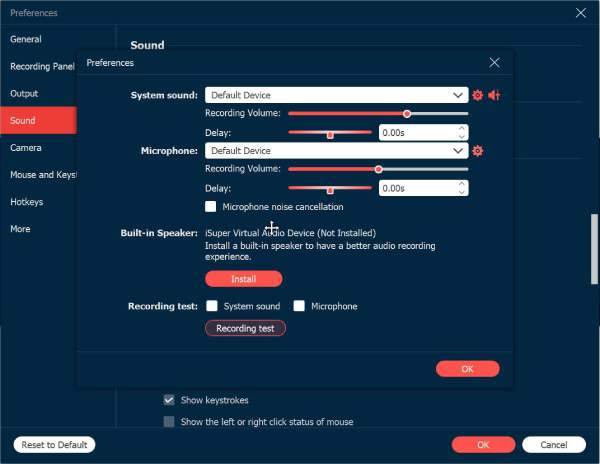
Шаг 3.После того, как вы настроили все по своему вкусу, нажмите кнопку «REC», чтобы начать запись. Процесс прост и не имеет проблем с записью звука рабочего стола OBS. Вы можете регулировать громкость во время сеанса.

Шаг 4.После того, как вы закончили запись, нажмите кнопку «Стоп», чтобы просмотреть файл и удалить ненужные сегменты. Нажмите кнопку «Готово», чтобы сохранить окончательную запись на свой компьютер.
Быстрые решения проблем с записью звука OBS
Если вы столкнулись с проблемами со звуком при записи звука рабочего стола с помощью OBS в MP3 и других форматах, знайте, что у этих проблем есть несколько быстрых решений, которые помогут. Будь то отсутствие звука, искаженный звук или низкая громкость, следующие решения охватывают ряд способов исправлена ошибка OBS, из-за которой звук не записывался.
Исправление 1. Проверьте настройки звука.
Проблема иногда вызвана простыми неправильными настройками, поэтому вы должны проверить это в разделе «Настройки», а затем перейти на вкладку «Аудио». Там убедитесь, что выбраны правильные устройства для «Аудио рабочего стола» и «Микрофон/Дополнительное аудио».
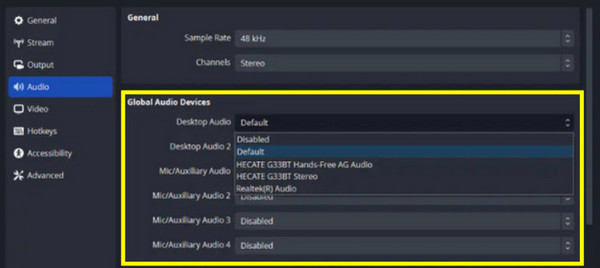
Исправление 2. Убедитесь, что звук на рабочем столе включен.
Возможно, у вас нет звука в OBS, потому что он не отключен. Для этого посмотрите на «Аудио микшер» и убедитесь, что ползунок «Аудио рабочего стола» не отключен; отрегулируйте уровень по мере необходимости.
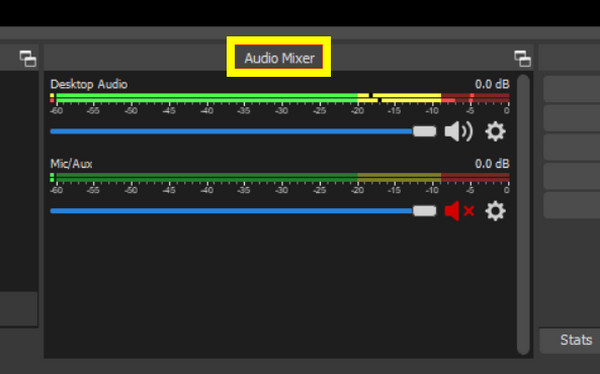
Исправление 3. Обновите аудиодрайверы.
Устаревшие драйверы могут мешать записывать звуковые возможности OBS. Перейдите в «Диспетчер устройств» на вашем компьютере, затем найдите категорию «Звуковые, видео и игровые контроллеры» и щелкните правой кнопкой мыши на вашем аудиоустройстве. Выберите опцию «Обновить драйвер» и следуйте инструкциям на экране.
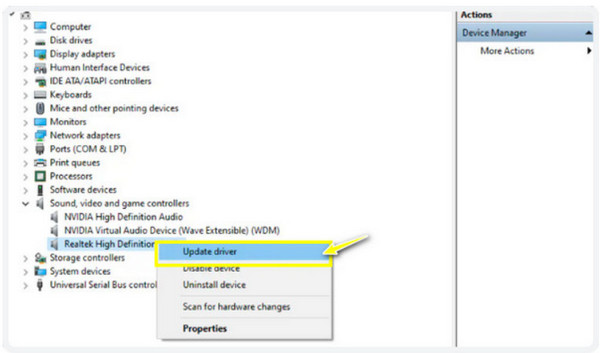
Исправление 4. Проверьте наличие конфликтующего программного обеспечения.
YДругие работающие приложения в фоновом режиме могут конфликтовать с OBS. Пожалуйста, закройте другие приложения, которые могут использовать аудиоустройство, затем перезапустите OBS.
Исправление 5. Настройте параметры кодирования OBS.
Неправильная настройка кодирования также может вызвать проблемы со звуком, не позволяя вам записывать звук рабочего стола с помощью OBS. Просто перейдите в «Настройки» на вкладку «Вывод», затем проверьте раздел «Потоковая передача», чтобы установить «Аудио битрейт» на 128, а затем «Видео битрейт» на 3500. Затем снимите флажок «Использовать CBR» в «Настройках кодировщика».
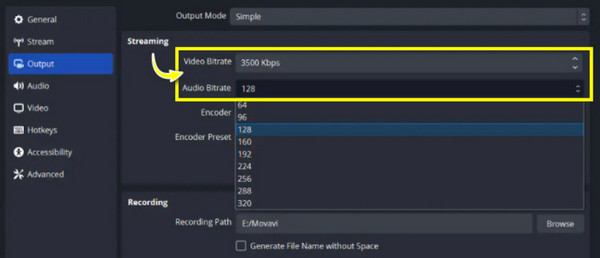
Заключение
Подводя итог, можно сказать, что знание того, как записывать звук рабочего стола с помощью OBS, — это простой процесс, который может значительно повысить качество вашего контента. Независимо от того, для чего он предназначен: для вашего руководства, потоковой передачи или игрового процесса, наличие правильных настроек гарантирует, что все будет правильно настроено, что позволит вам записывать чистый звук рабочего стола. Но что делать, если он страдает от проблем? Не испытывайте проблем с альтернативой OBS, AnyRec Screen Recorder. Этот инструмент обеспечивает непрерывный аудиозахват как для системного, так и для микрофонного входа, гарантируя высококачественные результаты и простую настройку. Благодаря своим замечательным функциям записи экрана и звука, это фантастический вариант для всех пользователей!
100% Безопасный
100% Безопасный
